如果你想让你的电脑拥有流畅的画质和流畅的运行不卡顿,那么选择一块好的显卡就显得非常重要。当然,显卡也需要一些设置才能达到最佳效果。比如我们使用win7系统玩游戏时,需要开启显卡加速,这样可以大大提高游戏的流畅度。那么我们该如何设置显卡加速呢?今天小编就给大家分享一下Win7系统如何设置显卡加速的详细教程。相信您看完后就明白了!
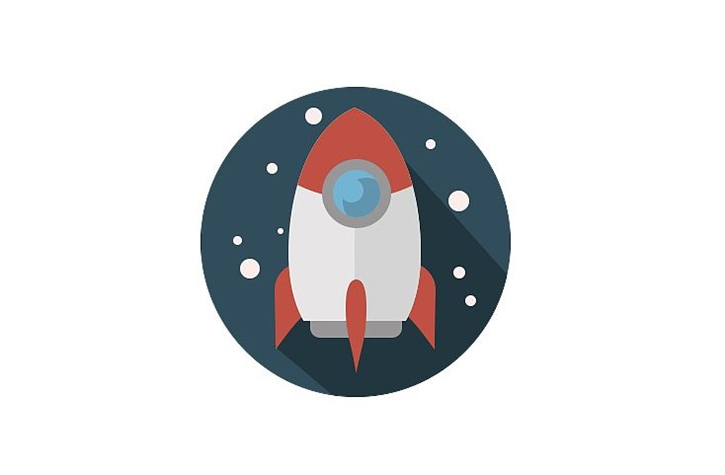
1、在Windows桌面上,点击桌面空白处,在弹出的菜单栏上选择“屏幕分辨率”选项;

2、在弹出的屏幕分辨率设置窗口中,点击右侧的“高级设置”;

3、接下来,在弹出的属性窗口中,切换到“疑难解答”选项,然后点击“更改设置”;

4、此时,将硬件加速项的指针滑动至“Full”,然后单击“确定”。

那么小编就为大家介绍一下Win7系统如何设置显卡加速的详细教程。如果你在使用Win7系统时也想开启显卡加速功能,那么只要参考小编上面教程中的步骤,就可以顺利开启了!如果觉得小编的教程有用的话不妨分享给你的朋友哦~
分享到: